Fix Destiny 2 Companion-appen fungerer ikke på iOS eller Android
Spill / / August 05, 2021
De fleste av spillerne liker å spille Destiny 2, vil gjerne bruke Destiny 2-ledsager-appen på sine iOS- eller Android-enheter. Det er mange fordeler med å bruke en ledsager-app som om du kan være en verge og inspisere alle våpnene, rustningene osv. Videre vil du kunne opprette og administrere Clan, søkefilter Fireteams og mye mer.
Imidlertid har mange rapportert at Destiny 2 Companion-appen ikke fungerer eller ikke svarer på deres iOS- og Android-enheter. Så hva forårsaker sannsynligvis problemet, og hvordan kan du fikse det?

Innholdsfortegnelse
-
1 Fix Destiny 2 Companion-appen fungerer ikke på iOS eller Android
- 1.1 Metode 1: Oppdatere Destiny 2
- 1.2 Metode 2: Tving lukk eller tøm hurtigbufferen og datadestinasjonen 2
- 1.3 Metode 3: Logg på nytt på Destiny 2
- 1.4 Metode 4: Installere Destiny 2 på nytt
- 1.5 Metode 5: Tilbakestill iOS- eller Android-enheten til fabrikkinnstillinger
- 2 Konklusjon
Fix Destiny 2 Companion-appen fungerer ikke på iOS eller Android
Det er forskjellige faktorer på Destiny 2 Companion-appen, ikke Working-problemet. Imidlertid kan problemet oppstå på grunn av enkle årsaker som godkjenningsfeil, tilkoblingsproblemer, utdatert app, etc. I denne artikkelen vil vi diskutere noen få løsninger som du kan prøve å fikse problemet med Destiny 2-følgesvennen som ikke fungerer, som vil bli nevnt nedenfor.
Metode 1: Oppdatere Destiny 2
Det kan være feil og feil på den nåværende appen du bruker, oppdateringen kommer med store feilrettinger. Så det er best hvis du oppdaterer appen fra Google Store eller App Store for å løse problemet. Dessuten kan feilen skyldes kompatibilitetsproblemer. Imidlertid oppdaterer Bungie også Destiny 2 med kompatibilitetsoppdateringer. Trinnene nevnt nedenfor er kun for Android-enheter. Hvis du bruker en iOS-enhet, går du til App Store, søker etter appen og oppdaterer den.
Trinn 1) Først starter du Google Play-butikk på Android-telefonen din, og klikk deretter på hamburger-ikon eller skyv fra venstre mot høyre for å hente Google Play Butikk-menyen. Gå deretter til menyen fra menyen Mine apper og spill alternativ.

Steg 2) Gå til neste side Installert kategorien, bla nå og finn Destiny 2 Companion App fra applikasjonslisten som er installert på enheten din.
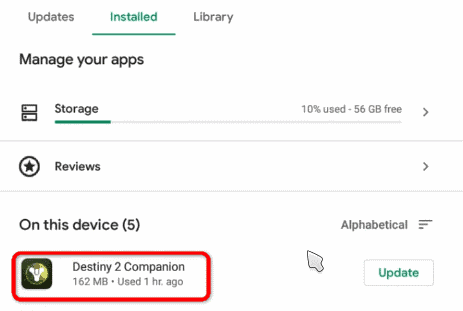
Trinn 3) Til slutt klikker du på Oppdater knapp. Det kan be deg om å velge et nettverk, velge ditt foretrukne nettverk og begynne å installere oppdateringen.
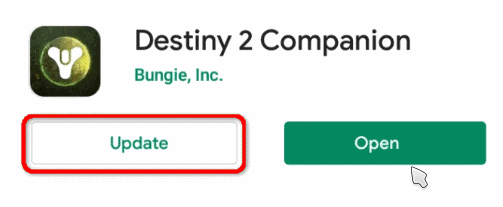
Metode 2: Tving lukk eller tøm hurtigbufferen og datadestinasjonen 2
Destiny 2-følgesvenna-appen som ikke fungerer, kan bare være en midlertidig feil. For å fikse det, trenger du bare å tvinge lukke appen og starte den på nytt. For å gjøre det, gå til Innstillinger på Android-enheten din, og gå deretter til Apper.
For iOS-enheter er det bare å fjerne appen fra RAM-en og starte den på nytt. Gå til innstillinger for å se etter flere innstillinger for å tvinge lukk Destiny 2 Companion-appen.
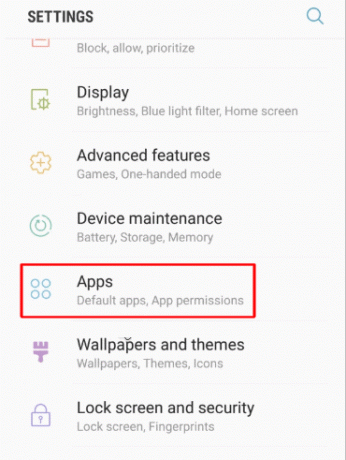
I applikasjonsinnstillingene, rull ned applikasjonslisten og søk etter Skjebne 2, klikk på den, og på neste side, klikk på Tving avslutning knapp, Bekrefte, og appen lukkes.

Nå er det bare å starte appen ved å klikke på Destiny 2-ikonet på smarttelefonen din, og feilen kan være løst nå. Imidlertid, hvis det ikke fungerer, vil du kanskje fjerne appbufferen og dataene.
Gå derfor til på Android-telefonen din Innstillinger> Programmer / Programbehandling. Nå, søk etter Skjebne 2, klikk på den, og klikk deretter på Destiny 2 App-informasjonssiden Oppbevaring alternativ.
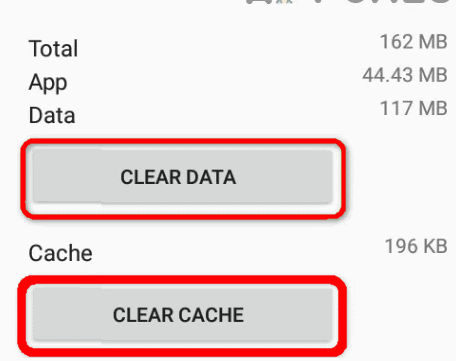
Klikk på Slett data og Tøm cache -knappen for å tømme Destiny 2-hurtigbuffer og data. Start deretter bare appen og sjekk om problemet er løst eller ikke.
Metode 3: Logg på nytt på Destiny 2
Vilkårene kan ha blitt endret av Bungie Inc hvis du ikke har godtatt den nye innholdsfortegnelsen. Dette kan føre til at Destiny 2-følgesvennen ikke fungerer.
For å fikse det må du imidlertid logge av og logge inn på kontoen din og deretter godta TOC-ledeteksten.
Åpne Destiny 2 Companion-appen på iOS eller Android, og klikk deretter på Mer kategorien nedenfor. Klikk på på menyen Innstillinger alternativet, og rull deretter ned og klikk på Logg ut knapp.
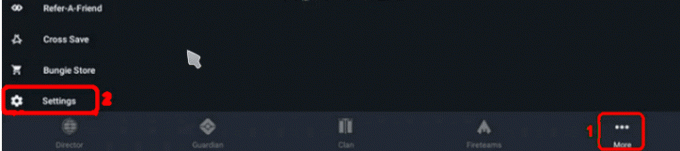
Hvis dette ikke fungerer, kan du prøve å kombinere den forrige metoden for å tømme hurtigbufferen og logge på Destiny 2. Eller du kan også oppdatere appen, deretter logge ut og logge på igjen, prøve forskjellige kombinasjoner hvis noen fungerer eller ikke.
Metode 4: Installere Destiny 2 på nytt
Hvis Destiny 2 Companion-appfilene har blitt ødelagt av en eller annen grunn, slutter appen å fungere. For å fikse det, er å installere appen på nytt det beste alternativet.
Trykk og hold inne appikonet på iOS-enheten i noen sekunder, og klikk deretter på x ikonet og avinstaller appen.
Deretter kan du laste ned appen igjen fra App Store. Dette skal fikse Destiny 2-følgesvenna, noe som ikke fungerer.
For Android-enheter kan du imidlertid gå til Innstillinger> pplikasjoner> Destiny 2 og klikk deretter på Avinstaller knapp.

Du kan også trykke Destiny 2-ikonet i noen sekunder og deretter velge avinstallere fra ledeteksten. Etter det laster du ned appen igjen, går til Google Play, søker etter Destiny 2-følgeapp og Installere den.
Metode 5: Tilbakestill iOS- eller Android-enheten til fabrikkinnstillinger
Hvis ingen av disse løsningene ovenfor fungerer for deg, er det siste du kan prøve å tilbakestille iOS- eller Android-enhetsinnstillingene til fabrikkinnstillinger.
Det er imidlertid ikke tilrådelig å gjøre det. Selv om du gjør det, må du sørge for at du har tatt en sikkerhetskopi.
For å tilbakestille telefoninnstillingene for iOS og Android, kan du sannsynligvis enkelt finne det alternativet i Systeminnstillinger. Hvis tilbakestilling av smarttelefonen ikke fungerer, kan du prøve å bruke andre Wi-Fi-tilkoblinger og nettverk.
Konklusjon
Hvis Destiny 2 companion-appen ikke fungerer på iOS- eller Android-enheten din, er det første du kan prøve å prøve å koble til forskjellige nettverk og se om den fungerer. Du kan også åpne nettleseren din og sjekke om Destiny 2-serveren er nede.
Videre går du til Google Play Store eller App Store og sjekker om det er en oppdatering tilgjengelig for Destiny 2. Hvis det er en oppdatering, oppdaterer du appen, fjerner appen fra RAM og kjører den på nytt.
Hvis problemet skyldes intern filskade, må du avinstallere appen fra din iOS- eller Android-enhet. Installer deretter appen igjen fra Google Play Store eller App Store. Det bør løse problemet. Til slutt, hvis ingenting fungerer, kan du prøve å tilbakestille smarttelefoninnstillingene til fabrikkinnstillinger.
Redaktørens valg:
- NBA 2K21: Endre skuddtidsinnstilling | Utfør en Dunk | Endre kameravinkelen
- Hvordan fullføre Ferris Bueller-utfordringen i BitLife
- Beste 10 kart for byer: Skylines i 2020 - Den definitive listen
- Hvordan få flere MUT-mynter i Madden 21
- Finn Sans Luxe Apartments beliggenhet - Wasteland 3


![Last ned A307FNXXU2ATB1: oppdatering for januar 2020 for Galaxy A30S [MEA]](/f/a41a84fd041a353ed78d822248c22cec.jpg?width=288&height=384)